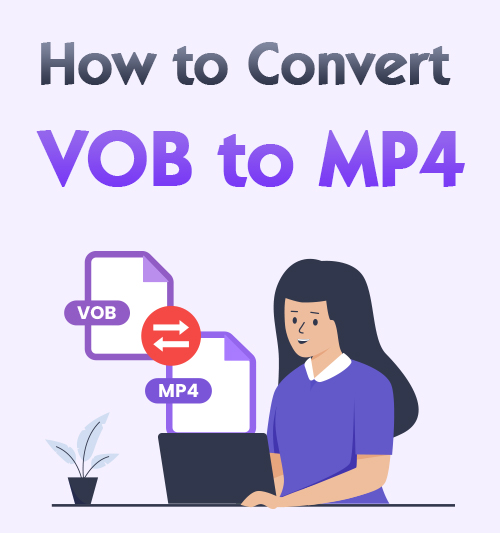
VOB — это контейнерный формат на носителях DVD-Video. Поскольку файлы VOB происходят от DVD-дисков, вы должны столкнуться с проблемами при использовании этого файла. Проблема в том, что видео VOB невозможно воспроизвести на вашем компьютере или телефоне, потому что это не очень распространенный формат и он не совместим с большинством медиаплееров.
Следовательно, есть ли какой-либо формат, который поддерживается на большинстве устройств? Конечно, MP4 обычно доступен. Ты сможешь перевести VOB в MP4 для воспроизведения DVD-видео на большинстве медиаплееров и устройств.
Что ж, как конвертировать VOB в MP4? В таком случае я буду рекомендовать вас 5 удивительных инструментов для преобразования файлов VOB в MP4 на любом устройстве. Итак, продолжайте читать и изучите эти простые шаги, чтобы мгновенно получить конверсию!
Как преобразовать файл VOB в MP4
В настоящее время многие видео конвертеры помогают конвертировать VOB в другие форматы. Но не каждый преобразователь может гарантировать оригинал высокого качества видео после трансформации. В этих обстоятельствах я предоставлю вам Пчелиный Конвертер который может удовлетворить ваши потребности.
BeeConverter — один из лучших конвертеров видео для преобразования любого файла в нужный формат. Поэтому вы можете использовать его для преобразовать файл VOB в MP4 также. Более того, он имеет Скорость ускорения 60X. Помимо получения конверсии, другие средства редактирования предоставляются вам в зависимости от ваших потребностей.
Кроме того, вы не беспокоитесь о качестве видео, поскольку оно позволяет преобразовать файл VOB в MP4 без потери качества. Кроме того, вы можете улучшить качество видео.
Video Converter
Конвертируйте видео в MP4, MOV, MP3, GIF и др.
- для Windows 10/8/7
- для Mac OS X 14+
- для Android
Здесь я поделюсь как конвертировать VOB в MP4 без потери качества в Windows.
- Презентация что собой представляет Пчелиный Конвертер программу и нажмите Опция «Конвертер».
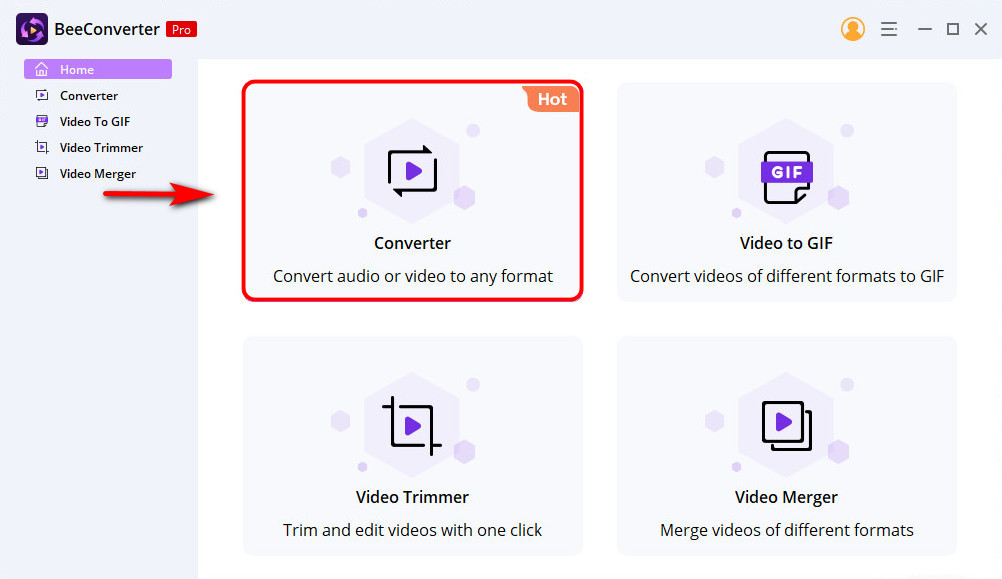
Затем нажмите на «Добавить файл», чтобы загрузить файл, который вы хотите преобразовать.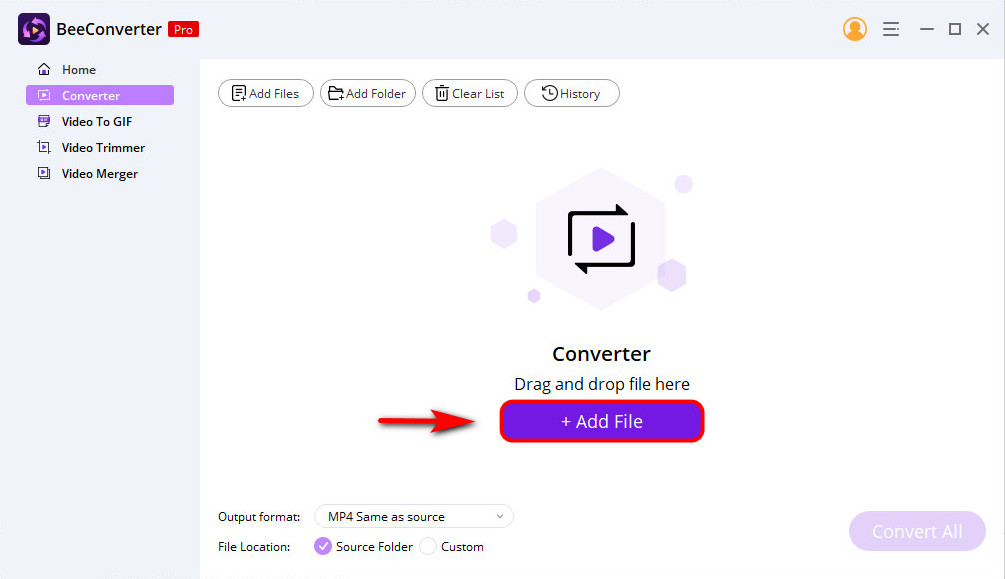
- Хит раскрывающееся меню рядом с «Формат вывода", и выберите MP4 > Так же, как источник. Кроме того, есть значок пера, чтобы переименовать файл VOB в соответствии с вашими потребностями.
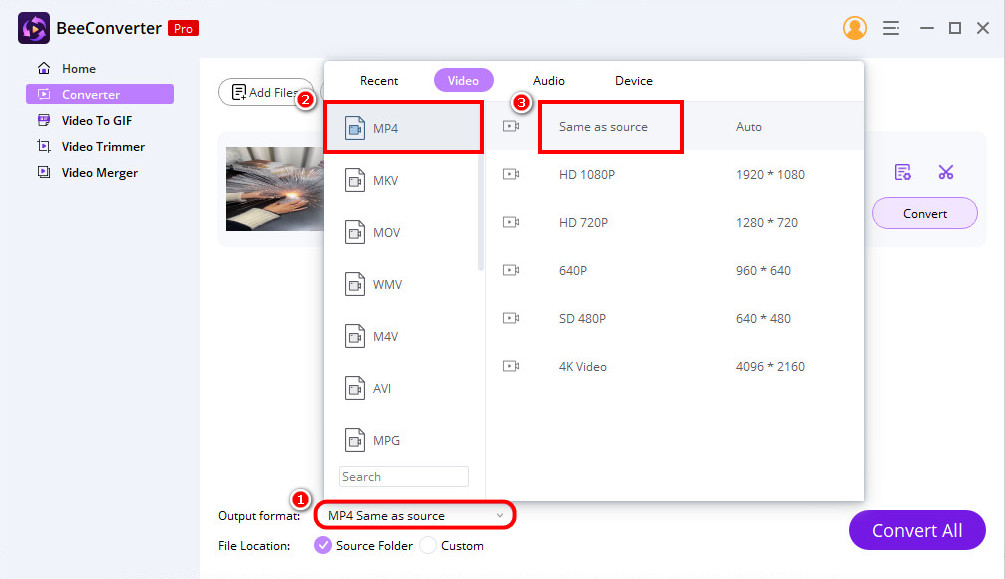
- Ударь "Конвертировать», которая преобразует файл VOB в MP4 и автоматически сохраняет его в вашей папке.
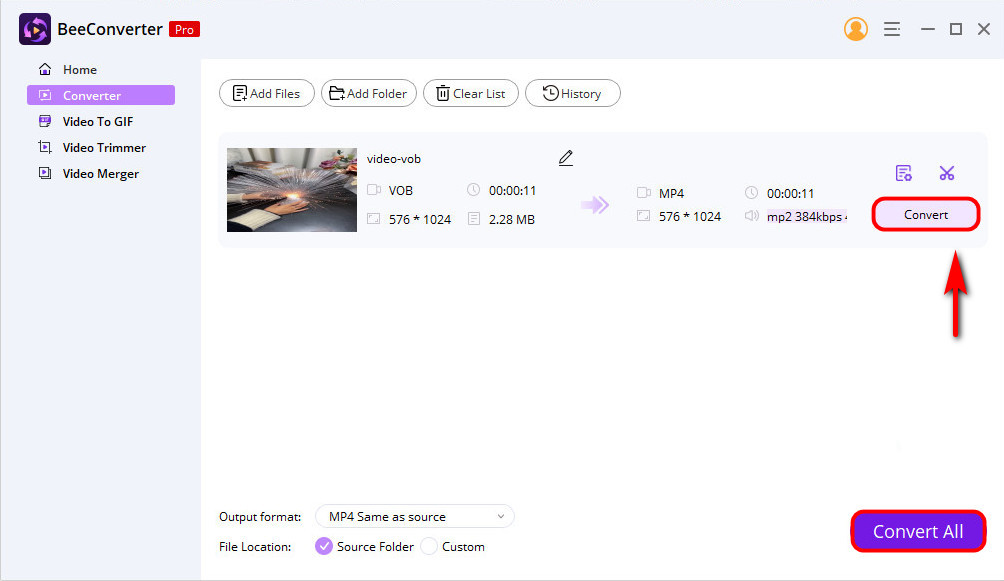
Кстати, вы можете выбрать «На заказ” в середине нижней части, чтобы изменить расположение папки. Кроме того, вы можете заметить «Конвертировать все" кнопка. Это указывает на то, что BeeConverter имеет мощную функцию для пакетное преобразование. Вы можете добавить несколько файлов, чтобы конвертировать их одновременно!
Это так удобно! Если вас интересуют эти функции, попробуйте!
Как конвертировать файлы VOB в MP4 онлайн
Вам необходимо установить программное обеспечение BeeConverter, чтобы преобразовать файл VOB из приведенной выше рекомендации. Есть ли другие способы изменить формат файла напрямую? Конечно. Я порекомендую вам другой способ конвертировать VOB в MP4 онлайн. Используя онлайн-инструменты, вы не устанавливаете никаких приложений и не регистрируетесь. Так что приходите и следуйте за мной, чтобы узнать, как конвертировать файлы VOB в MP4 онлайн!
Онлайн конвертер MP4 AmoyShare
Онлайн конвертер MP4 AmoyShare доступен на любом устройстве, что облегчает преобразование любых форматов в MP4 онлайн для бесплатно. Таким образом, вы можете легко преобразовать файл VOB в MP4. Кроме того, вы не беспокоитесь о безопасности, потому что этот онлайн-инструмент удалить файл вы загрузили через 2 часа после конвертации.
Пожалуйста, следуйте за мной, чтобы узнать о том, как конвертировать VOB в MP4 бесплатно онлайн.
- Направляйтесь к Интернет Конвертер MP4 и ударилЗагрузить файл», чтобы добавить файл VOB или перетащить файл в поле конвертации.
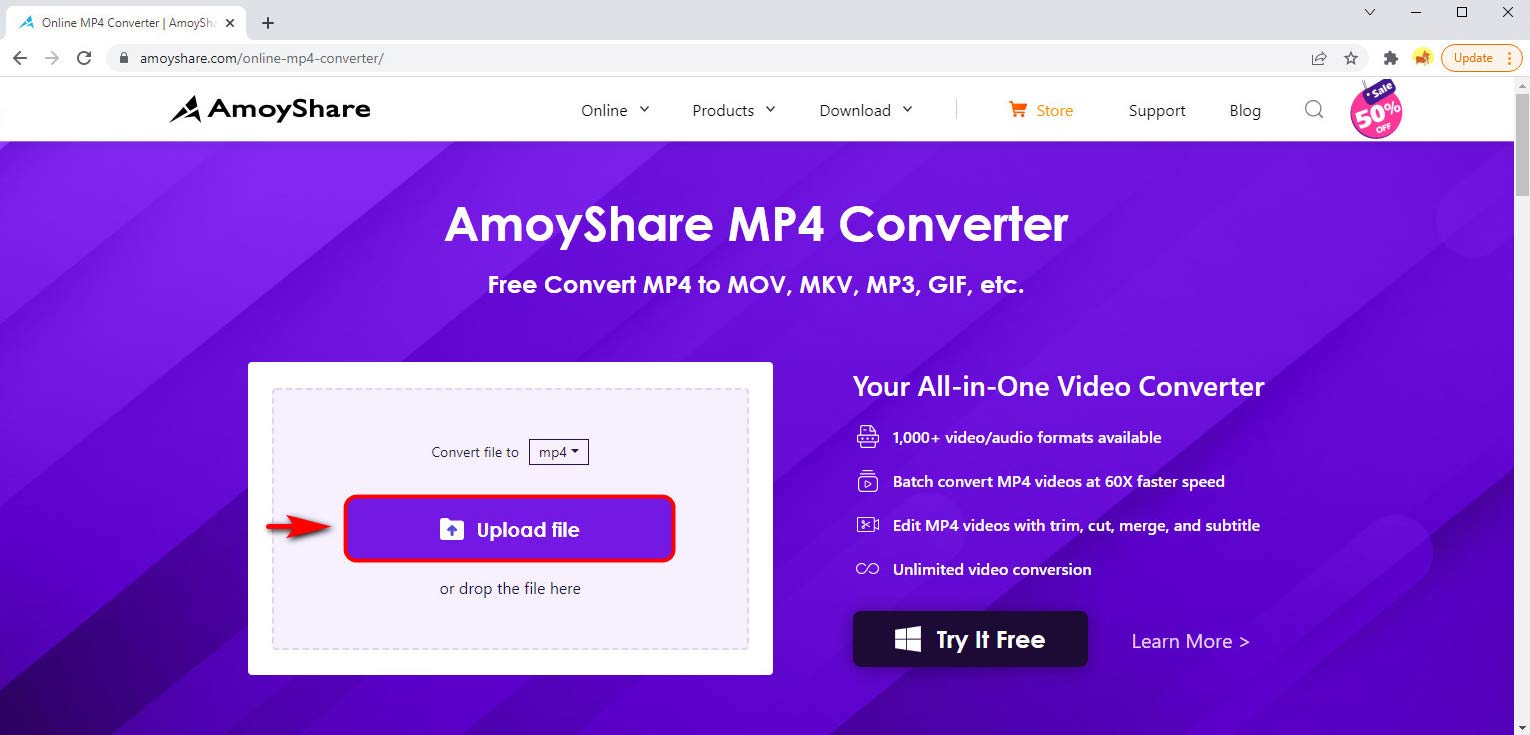
- Нажать на "Конвертировать файл ввыпадающее меню для выбора MP4 как ваш выходной формат.
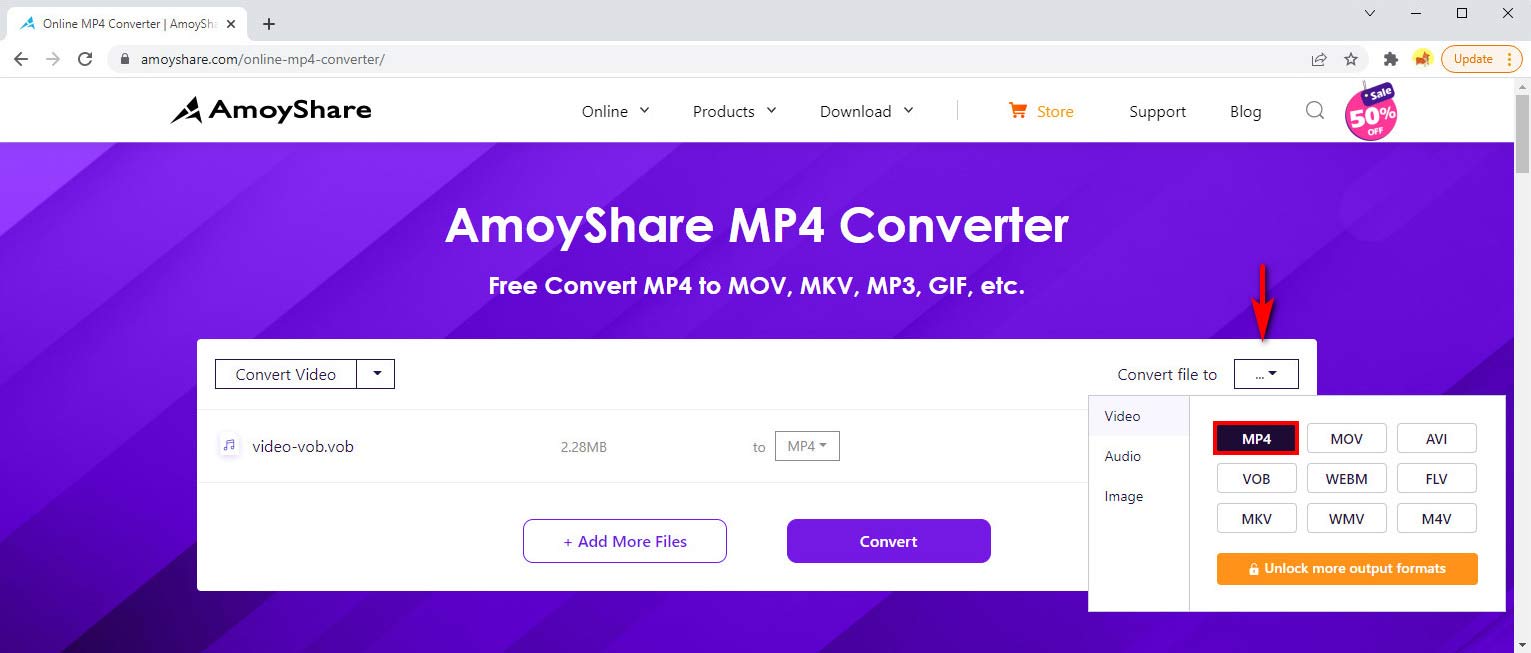
- Ударь "Конвертировать», чтобы автоматически преобразовать файл в папку по умолчанию.
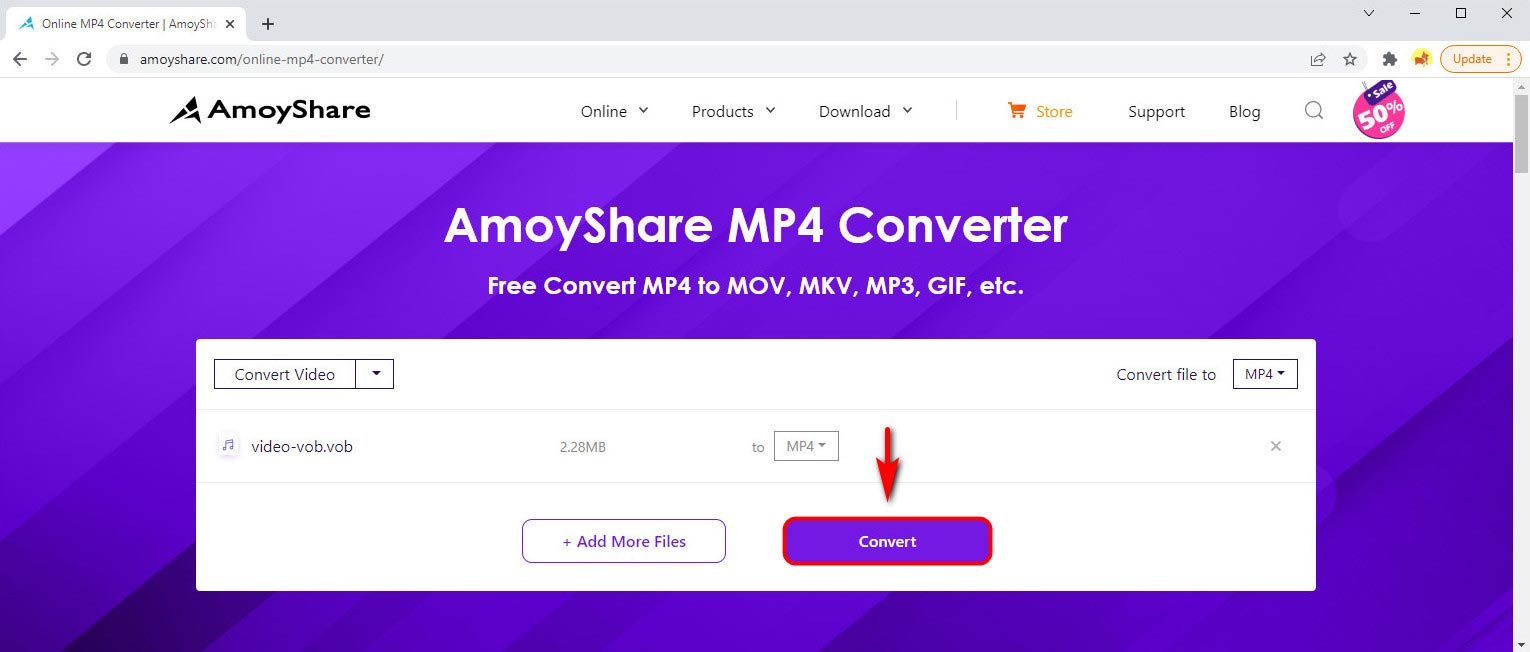
- Нажмите на "Скачать», и этот онлайн-инструмент автоматически преобразует VOB в MP4 в папку по умолчанию.
Следовательно, вы успешно изменили файл VOB на MP4.
Существуют много форматов, которые вы можете выбрать когда вы нажмете раскрывающееся меню. Поэтому, если вы хотите преобразовать любые другие форматы в желаемый формат видео, аудио или изображения, вы можете воспользоваться этим онлайн-инструментом. Кроме того, "Добавить больше файлов” — это еще одна универсальная функция, с помощью которой вы можете конвертировать более одного файла за раз!
Вы не разочаруетесь, приходите и попробуйте!
File-converter-online.com
File-converter-online.com еще один бесплатный конвертер VOB в MP4. Отличие от других инструментов в том, что он может конвертировать URL в MP4 или любой другой формат. Однако вам нужно быть осторожным во время преобразования, потому что на этой веб-странице слишком много рекламы.
Следуйте приведенному ниже руководству, чтобы узнать, как конвертировать VOB в MP4.
- Перейдите на веб-сайт file-converter-online.com. А также выберите файл VOB или вставьте ссылку чтобы получить конверсию.

- Выберите MP4 как ваш выходной формат.
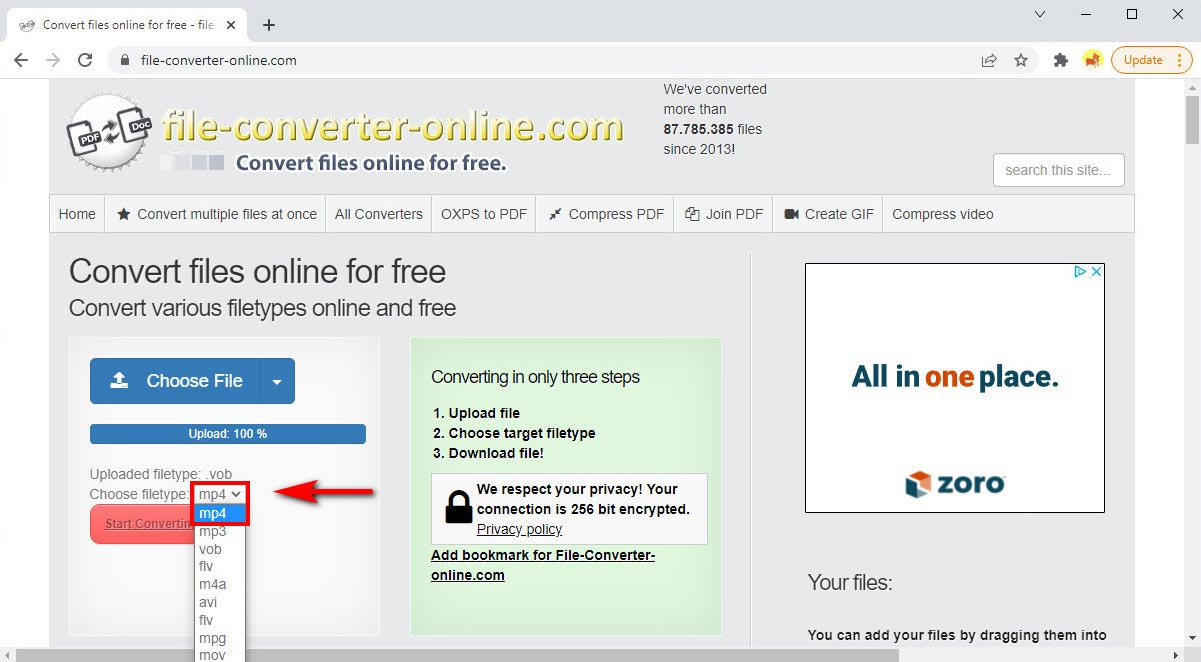
- Ударь "Начать преобразование», чтобы сохранить преобразованный файл.
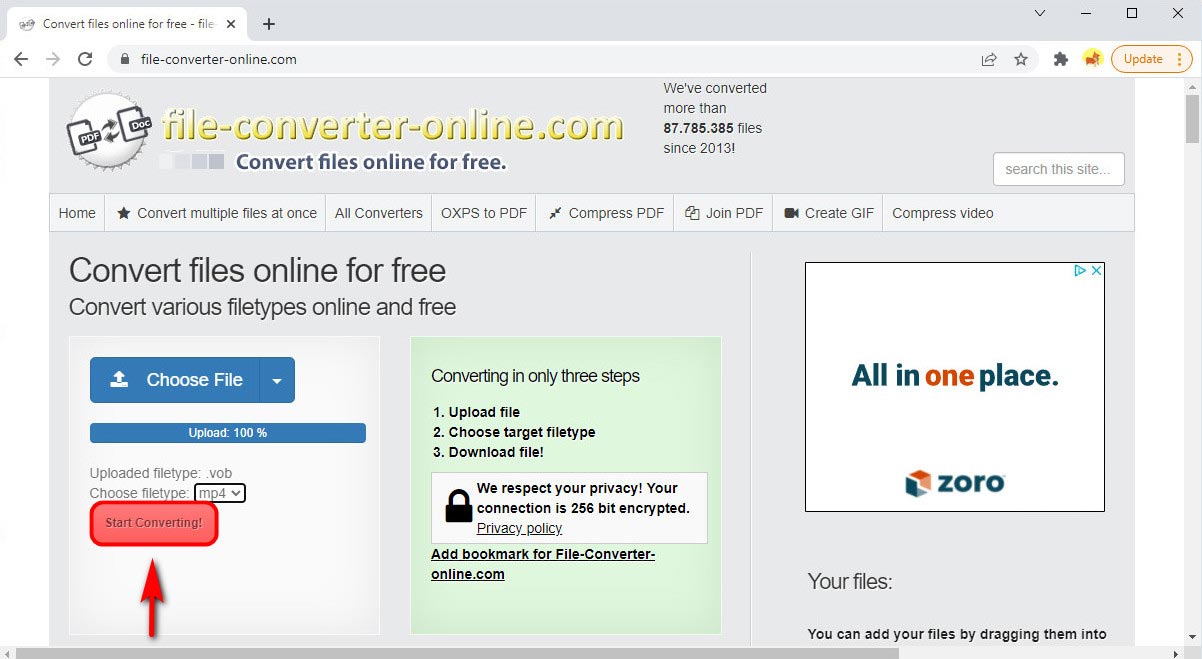
Таким образом, вы напрямую преобразовали VOB в MP4. Это довольно легко!
Как бесплатно конвертировать файлы VOB в MP4
В приведенной выше рекомендации я представил вам настольное приложение — BeeConverter. Помимо этого преобразователя, есть два бесплатные приложения с открытым исходным кодом для преобразования, которые также просты в использовании. Приходи и следуй за мной!
VLC
Как мы знаем, VLC это мощный инструмент для воспроизведения большинства мультимедийных файлов, включая DVD. Вы можете воспроизвести файл VOB с помощью этого инструмента на любом устройстве благодаря его высокая совместимость. Помимо воспроизведения, VLC имеет мощную функцию для бесплатного преобразования любого формата в другие форматы, в том числе Преобразование VOB в MP4.
Тогда, как конвертировать VOB в MP4 с помощью VLC. Выполните следующие шаги, чтобы узнать это быстро и легко.
- Установите и запустите настольное приложение VLC. Затем выберите «Конвертировать / Сохранить” из выпадающего меню Media.
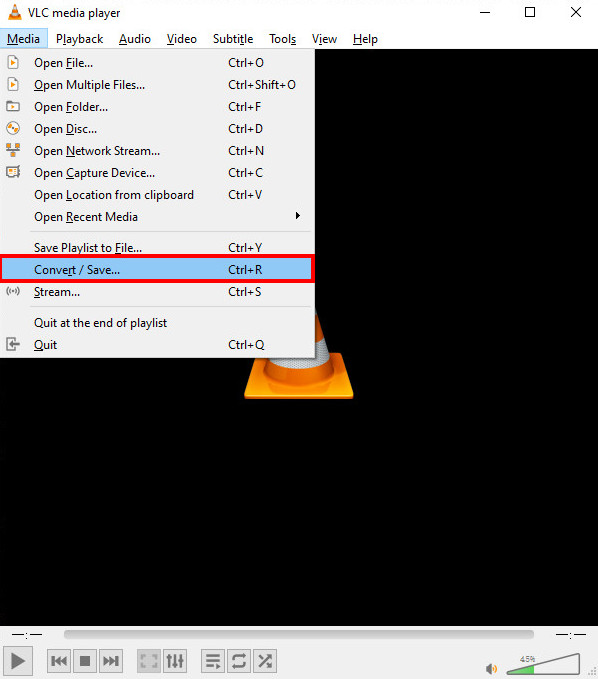
- Ударь "Добавить», чтобы загрузить файл VOB. А затем нажмите «Конвертировать / СохранитьВ правом нижнем углу.
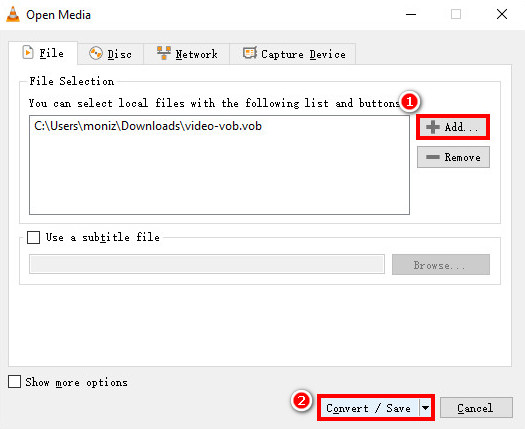
- Выберите MP4 в качестве выходного формата в профиле. Нажать на "Просматривать" кнопку, чтобы выбрать файл назначения для сохранения преобразованного файла.
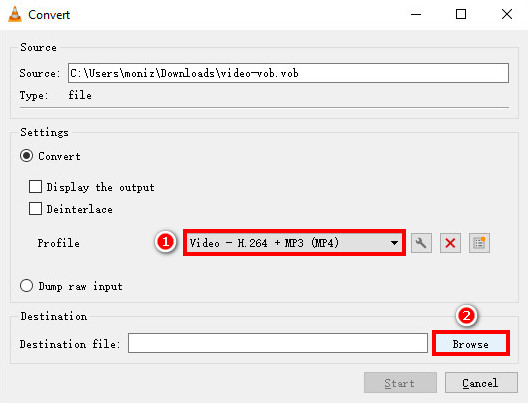
- Ударь "Start», чтобы начать работу автоматически.
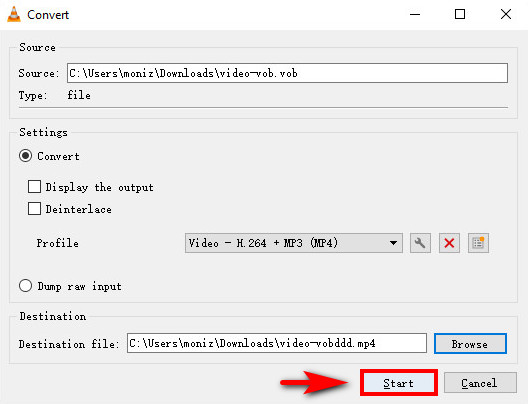
Таким образом, преобразованный файл был загружен в папку по умолчанию. Вы можете играть в нее на любом устройстве без ограничений.
HandBrake
HandBrake Другой бесплатно приложение для преобразования файлов VOB в MP4. Он поддерживает не только файл VOB, но и другие форматы. Что касается совместимости, это позволяет использовать его в Windows, Mac и Linux.
Здесь я расскажу, как использовать HandBrake для преобразования VOB в MP4 в Windows. Продолжайте читать, и вы узнаете это в кратчайшие сроки!
- Run настольное приложение HandBrake. Затем нажмите на кнопку «Open Source», чтобы выбрать параметр файла или папку, которую вы хотите преобразовать.
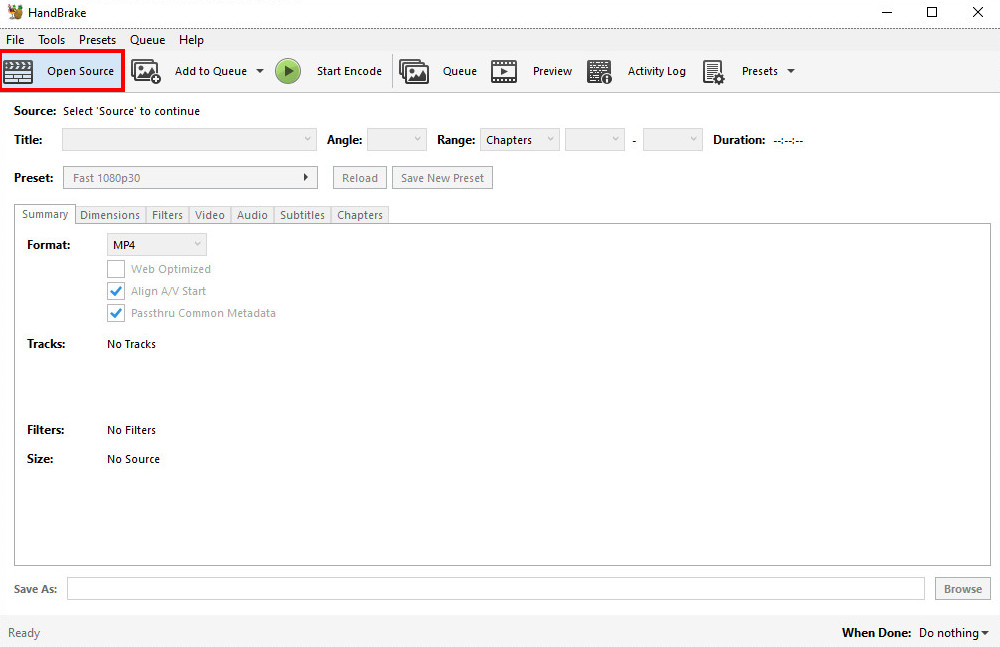
- Выберите MP4 в качестве выходного формата в раскрывающемся меню формата.
И нажмите «Приложения», чтобы выбрать место, которое вы хотите сохранить. Не забудьте переименовать имя файла и добавить формат .mp4 рядом с «Сохранить как».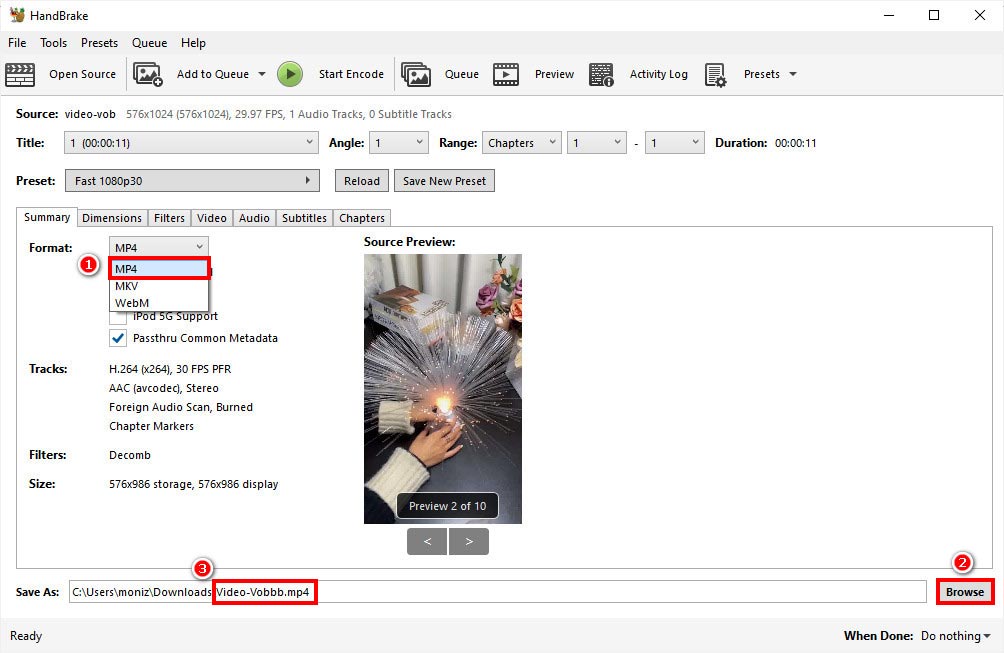
- Ударь "Запустить кодировку” для автоматического преобразования файла VOB.
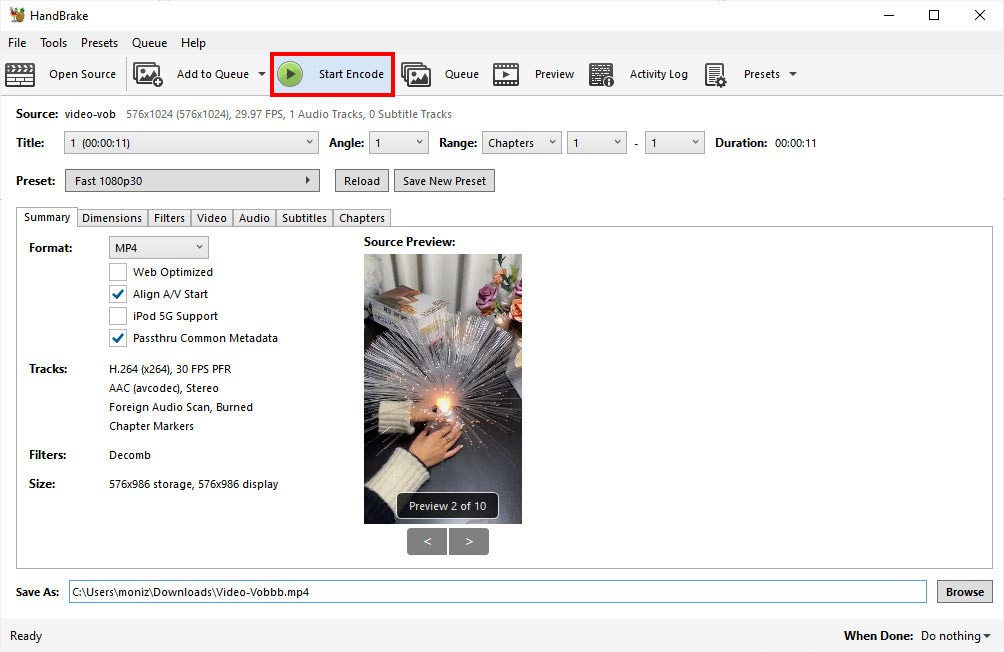
Следуя этим инструкциям, вы успешно изменил формат видео с VOB на MP4. Попробуйте использовать его прямо сейчас!
Сравнение конвертеров VOB в MP4
FAQ
Как конвертировать VOB в MP4 с помощью проигрывателя Windows Media?
Проигрыватель Windows Media не предоставляет услугу преобразования VOB в MP4. Вы можете использовать Онлайн конвертер MP4 AmoyShare для преобразования файлов VOB в MP4. Это простой в использовании.
Какой лучший конвертер VOB в MP4?
Пчелиный Конвертер это лучший конвертер для преобразования VOB в MP4 с помощью простых шагов.Сначала запустите настольное приложение, чтобы щелкнуть значок конвертера.Затем загрузите файл VOB и установите MP4 в качестве выходного формата.Затем нажмите кнопку «Конвертировать все», и BeeConverter автоматически преобразует его.
Как я могу конвертировать файлы VOB в MP4 без потери качества?
Вы можете запустить Пчелиный Конвертер программное обеспечение для преобразования файлов VOB в MP4 без потери качества. Выберите MP4 в качестве выходного формата и выберите параметр качества «Как у исходного» перед преобразованием. Таким образом, вы можете поймать преобразованный файл MP4 с оригинальным качеством.